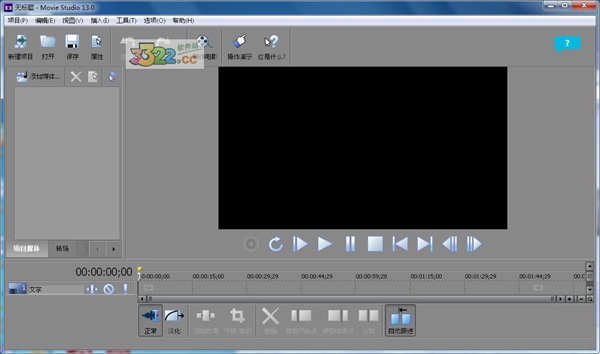
破解教程
1、首先运行安装程序安装原软件,安装十分简单,知识兔小编就不说明了主要讲解破解过程。破解过程中需要断网,用户们不要忘了哦。
2、接着运行知识兔的软件,选择我有序列号。
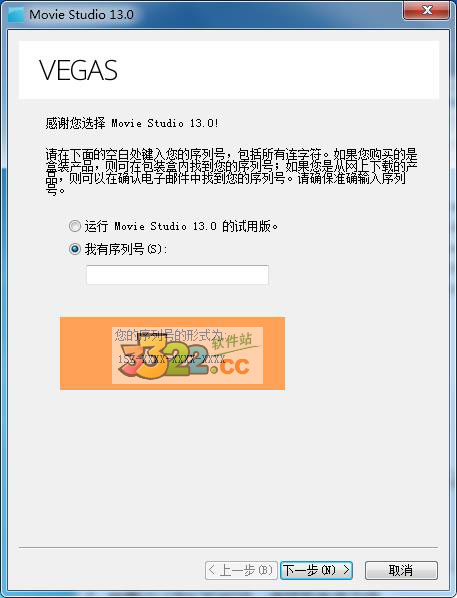
3、然后打开知识兔小编为大家准备的破解文件夹,先运行其中的注册表项,根据用户自身系统选择,知识兔小编的是64位没就选则64位的注册表项。

4、然后打开注册机,选择这个版本生成序列号。

5、接着在注册机中点击patch,找到Movie Studio 13的安装路径,选择整个文件夹。

6、然后再找到“Shared Plug-Ins”文件夹,找不到的用户可以在搜索栏中搜索,这个文件夹在C:\Program Files (x86)\VEGAS路径下。

7、然后将序列号填入到注册页面。
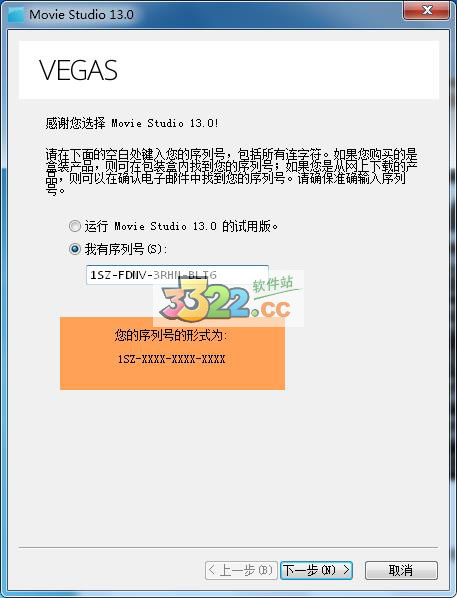
8、然后选择从其他计算机注册。
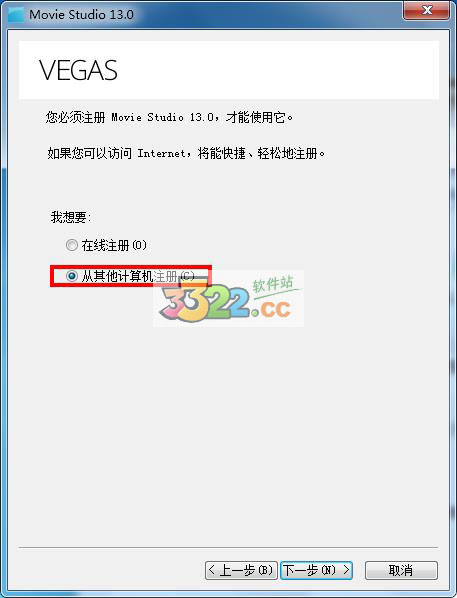
9、接着点击下一步知道以下下界面,输入相关信息(邮箱必须写,另外的瞎写也没事)并将勾选“我愿意...”“通过分享...”并点击完成。

10、然后点击下一步。

11、然后将注册表中的验证码输入即可完成破解。
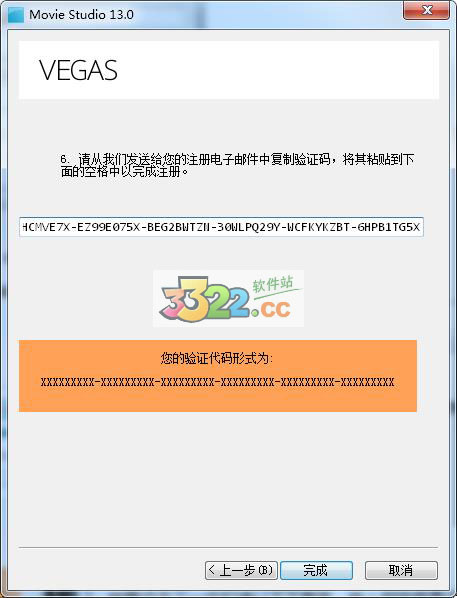
新手指南
一、movie studio 13如何给视频打马赛克?1、打开movie studio 13视频编辑软件,新建两个视频轨道。

2、在两个轨道上添加相同的素材。
3、对上方轨道的素材进行特效处理,添加一个区域切除特效和像素化特效,可以在视频事件FX上将两个都打上勾,表示两者同时使用。在轨道列表上点击独奏按钮,观察特效添加的效果。

4、在区域切除特效中选择一个区域,选择切除方法,形状等,设置参数效果如上图。
5、只留下需要打马赛克的部分,其他部分全部切除,设置像素化特效,对像素化效果进行设置,释放独奏按钮,知识兔可以发现马赛克的效果就制作好了。
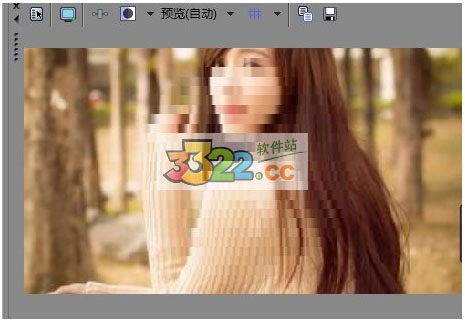
二、如何制作滚动字幕?
1、打开视频剪辑软件movie studio 13。
2、在媒体发生器中选择“滚动字幕”。
3、在右侧的“预置”中有多种模板可选,比如知识兔选择“简单滚动,黑色背景”,把它拖到视频轨上,就能生成电影中的演员表效果。

另外,为了不让视频过于单一,知识兔还可以设置滚动字幕的常用属性。
(1)画面尺寸,同样的和项目设置保持一致,比如这里的1920×1080。
(2)持续时间,默认是10 s,可以根据需要修改。
(3)滚动字幕文字内容,根据需要输入,可制作单排文字和双排文字。
(4)设置文字字体、字号、前景色、背景色、字间距、行间距、简单修饰等。
(5)文字运动方向:有向上滚动和向下滚动两种。
根据以上参数,结合实际需要,制作出的滚动字幕效果。

新功能介绍
1、触屏功能Movie Studio对于触屏电脑具有触屏功能,这意味着使用鼠标拖放剪辑到时间轴是过去的事情!一切都可以通过手指来进行编辑,添加过渡,效果和录制画外音。
2、随时随地的学习
无论你是视频编辑的新手或只是Movie Studio的新用户,你会发现学习制作一个视频是如此容易。帮助泡泡和互动展示教程会让你发现创作视频竟然如此简单。
3、更多音乐要求
制作想要的电影,生成自定义的音乐配乐,去除视频画面不必要的噪音,控制音量和平移轨道,并记录和编辑音频。
4、拍电影
没有更多的猜疑!很容易选择最佳的渲染模板,创作一个视频,把你的作品上传到网络,或保存到照相机里或其它便携式设备。
5、添加电影魔术
使用转换和文本工具,让你的电影以华丽的方式从一个场景过渡到另一个,或使用新的名称和文本动画。使你的文字从上面掉下,或摇晃,产生像地震一样的特效,这很容易让你的电影大放异彩。
6、力争完美
轻松地恢复迟钝、褪色画面的亮度和对比度,恢复损坏的视频,平衡色彩。Movie Studio为各种不同的任务准备了复杂的图像恢复和色彩校正工具。
7、轻松导入
从各种数字设备快速导入数码照片和视频,包括HDV和AVCHD摄录一体机,智能手机和数码单反相机。
常见问题
Movie studio 13怎么添加音频轨道效果?1. 打开movie studio,新建一个音频轨道,通常打开软件时自动生成音轨。在轨道头中单击“轨道 FX”按钮 ,或者选择轨道并且依次选择“工具”>“音频”>“轨道 FX”。如果没有任何效果添加到事件,则显示“插件选择器” 窗口。如果有添加到事件的效果,则“音频轨道 FX”窗口将出现。
2、单击“插件链”按钮,打开插件选择器,选择要添加的每个插件,然后单击“添加” 按钮。这些插件将在视频轨道FX窗口顶部按您添加它们的顺序显示。
3、若要对轨道链中的插件重新排序,只需将插件按钮拖至新位置,或单击“ 向左移动插件” 按钮或“向右移动插件” 按钮。
4. 单击“确定” 按钮。这将显示“音频轨道 FX” 窗口。
5. 使用“音频轨道 FX”窗口中的设置可启用/旁通效果、编辑效果参数以及在链中添加/删除效果。
Movie studio 13如何创建新项目?
1、打开movie studio,从“项目”菜单中,选择“新建”。这将显示“新建项目”对话框。从“区域”下拉列表中选择一个视频输出标准。
在“视频”框中,单击要用于创建项目的视频类型或要用于交付已完成项目的格式。“项目”框将显示选定的视频类型的选项列表。如果您希望项目匹配现有媒体文件的属性,请选择“匹配媒体设置”并单击“选择媒体”框旁边的“浏览”按钮来选择要使用的文件。
2、设置项目名称和要将项目保存到的位置:
a.在“名称”框中,键入名称以标识您的项目。如果您在创建项目时未指定项目名称,则将使用用于保存项目的文件名。
b.“文件夹”框将显示指向将项目文件(.vf)保存到的文件夹的路径。若要选择其他文件夹,可单击“浏览”按钮。
c.若要将项目媒体保存到项目文件夹,请选中“管理项目文件”复选框。选中此复选框后,文件将存储到项目文件夹下方的子文件夹中。
3、单击“确定”创建项目。
Movie studio 13如何创建幻灯片?
1、打开movie studio,从“插入”菜单中,选择“幻灯片”以将照片幻灯片添加到选定的视频轨道。
2. 选择完成后显示“幻灯片创建程序”。利用“图片”选项卡,可以添加和排列要进行幻灯片放映的图片;利用“设置”选项卡,可以控制幻灯片放映的开始时间、持续时间以及各张幻灯片之间的过渡。
3. 将幻灯片添加到幻灯片放映:单击“添加图片”按钮后会跳出一个对话框,按住 Ctrl 或 Shift 的同时单击以选择多张图片,单击“打开”按钮以将选定图片添加到幻灯片放映。如果需要删除某张照片,请选中该照片并单击“删除”按钮。
4. 使用“图片”选项卡可根据需要排列幻灯片:如果需要旋转图片,可以选择某张照片并单击“逆时针旋转” 或“ 顺时针旋转” 按钮。也可以一次旋转多张选定照片(按住 Ctrl 或 Shift 的同时单击可选择多张图片)。
5. 使用“设置”选项卡调整幻灯片放映的开始时间、持续时间以及各张幻灯片之间的过渡。
6. 单击“创建” 按钮。可以在时间线上预览幻灯片放映。若要更改幻灯片放映的设置,请单击以将光标置于幻灯片放映的开始位置,并使用“撤消”来删除时间线中的事件。然后,可以返回步骤 5 来更改幻灯片放映的设置。
下载体验
